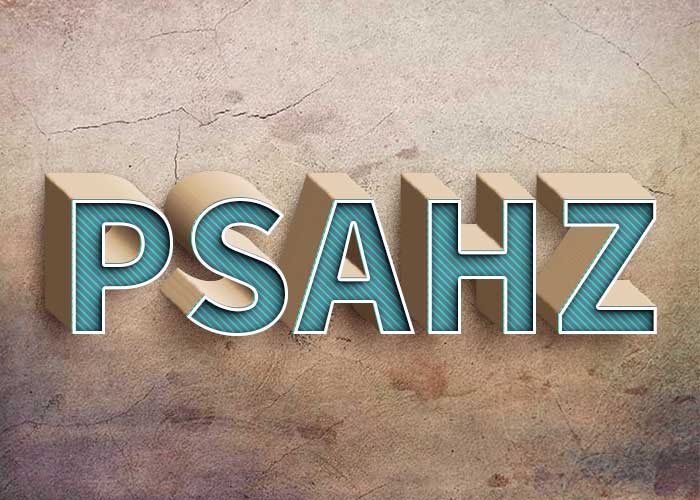利用ps简单的复制与图层样式轻松制作立体炫酷效果艺术字,本教程的操作特别简单,只需要掌握向下复制与一样简单的图层样式即可轻松完成,喜欢的朋友们动手练习一下吧!
效果图:
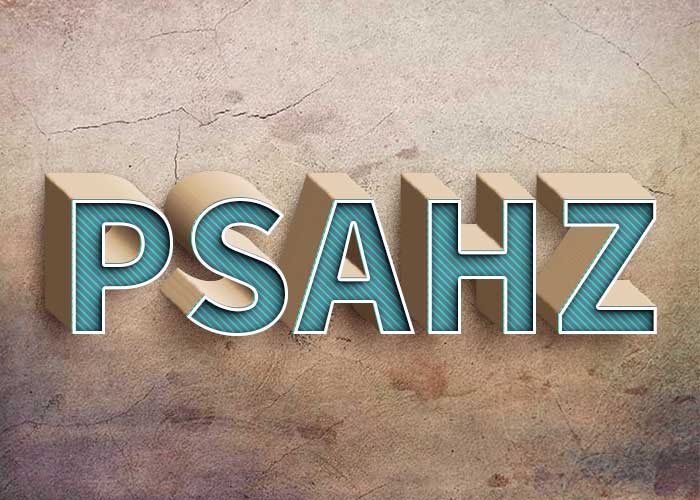
素材图:
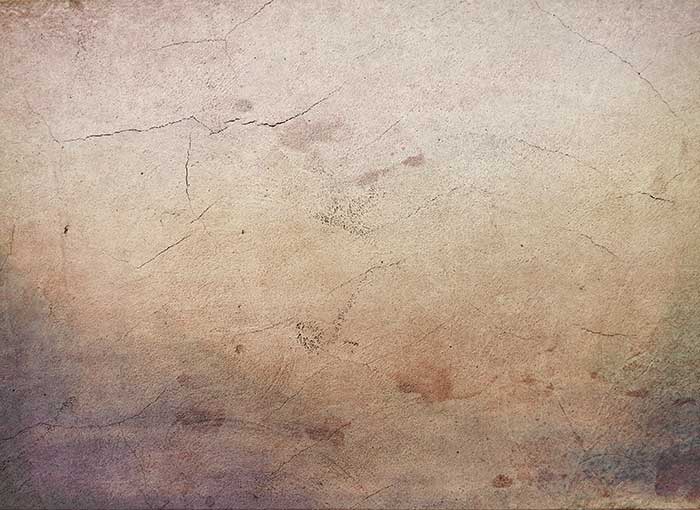
新建画布,700*500像素,分辨率72,颜色模式RGB

输入你喜欢的文字,这里是PSAHZ

将素材置入做为背景

给文字添加图层样式,斜面和浮雕与颜色叠加,参数如图:
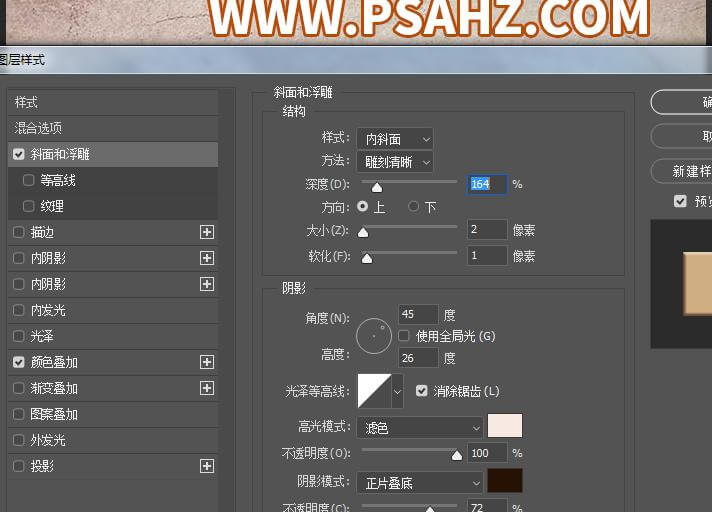

按下键盘的CTRL+ALT+向下+向右键,复制出你想要的厚度,这里拷贝到图层44

将44隐藏,给43重新添加图层样式,斜面和浮雕,与颜色叠加
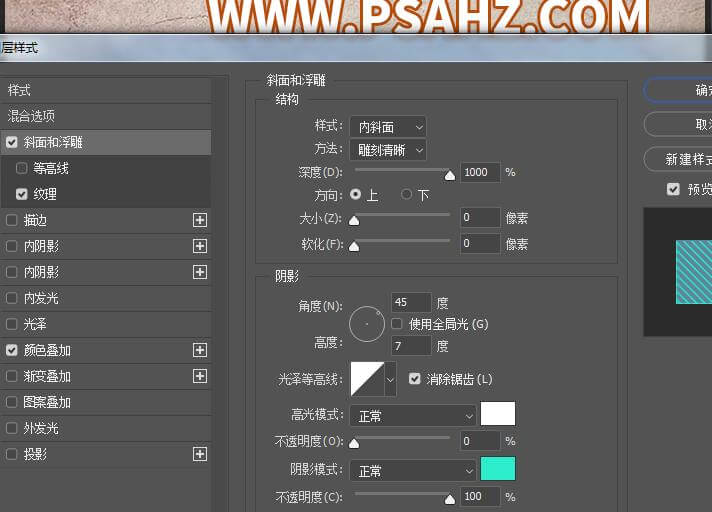

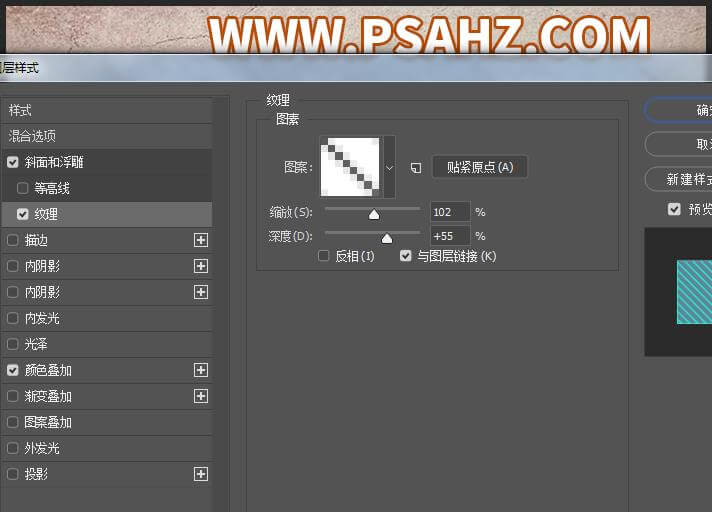
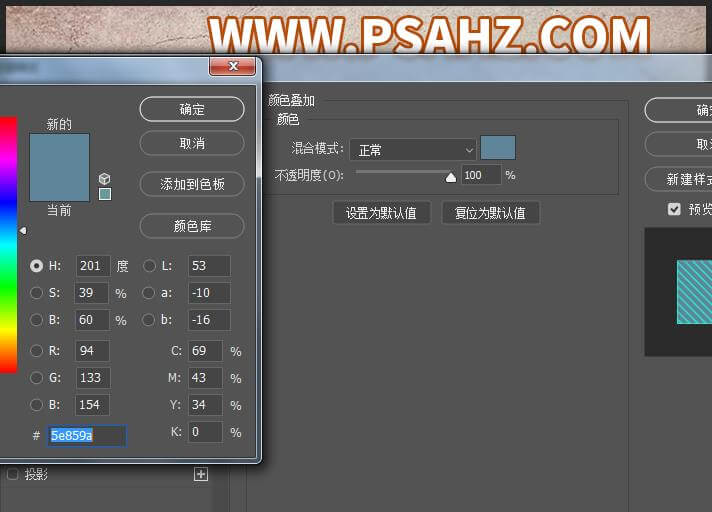

给44重新添加图层样式,斜面和浮雕,与多个描边,做为艺术字的外框效果,参数如图:
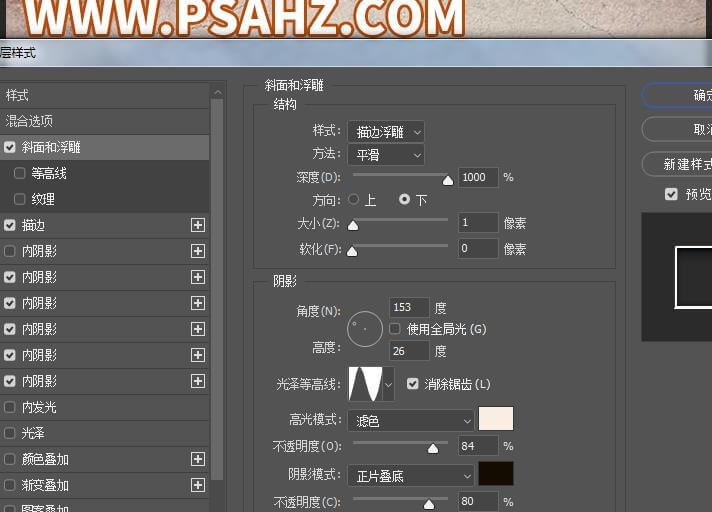
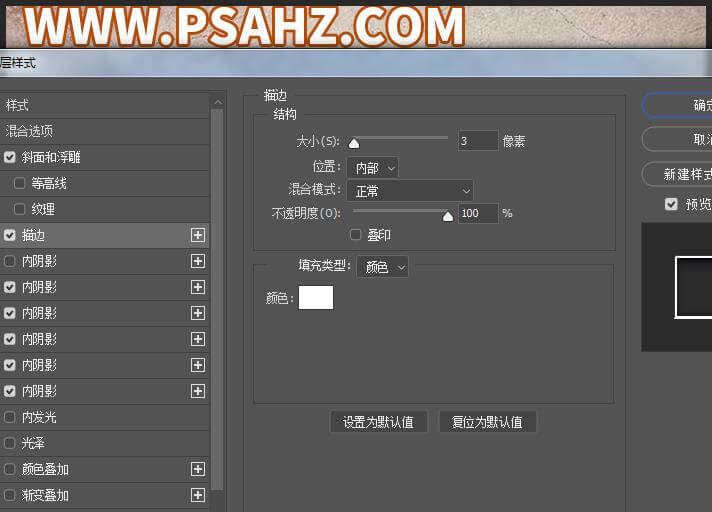
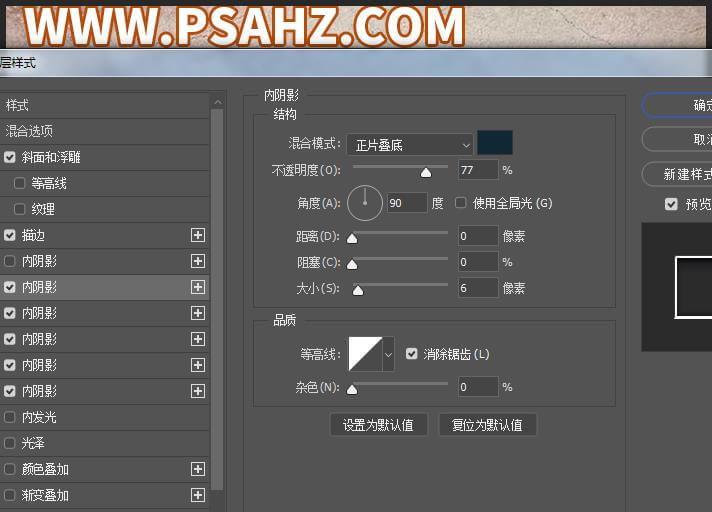
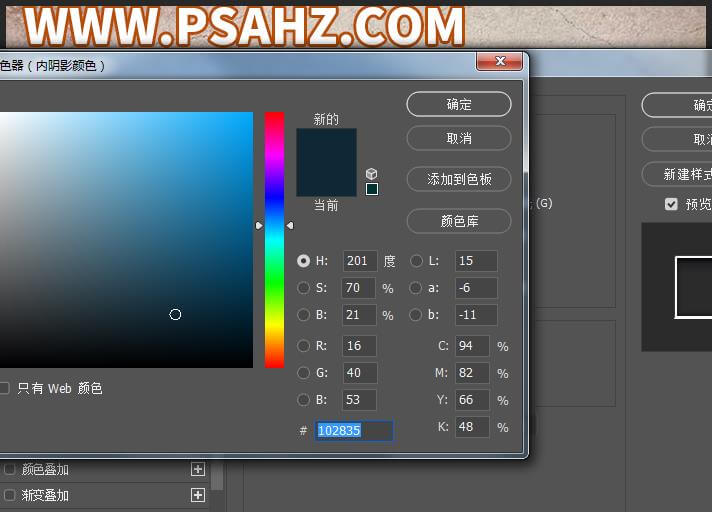
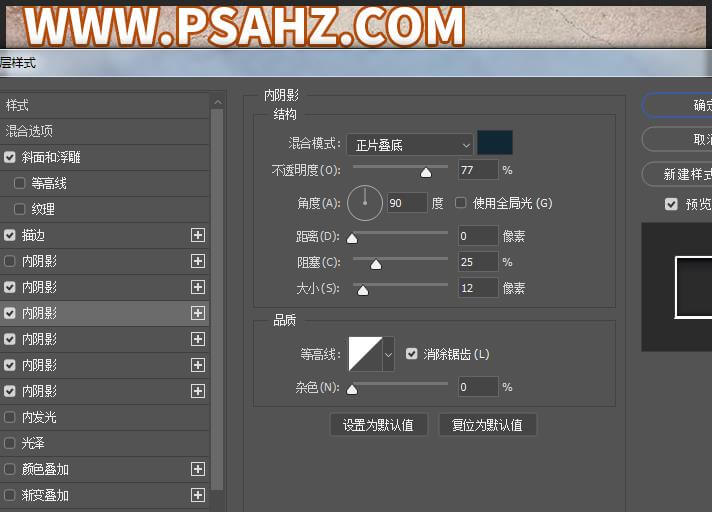
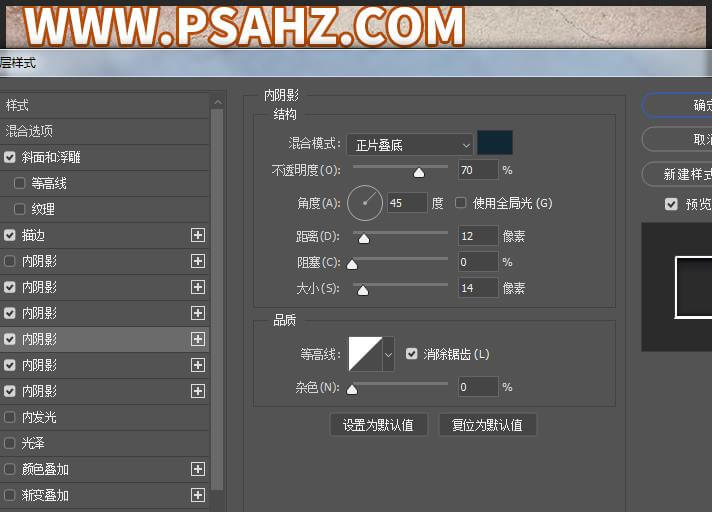
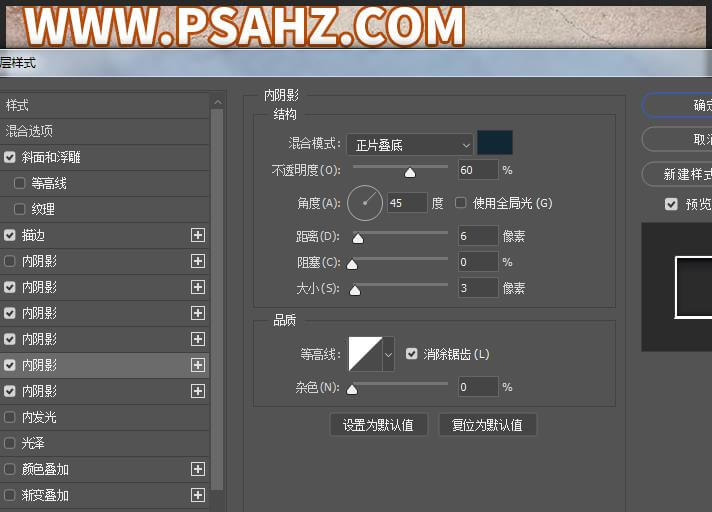
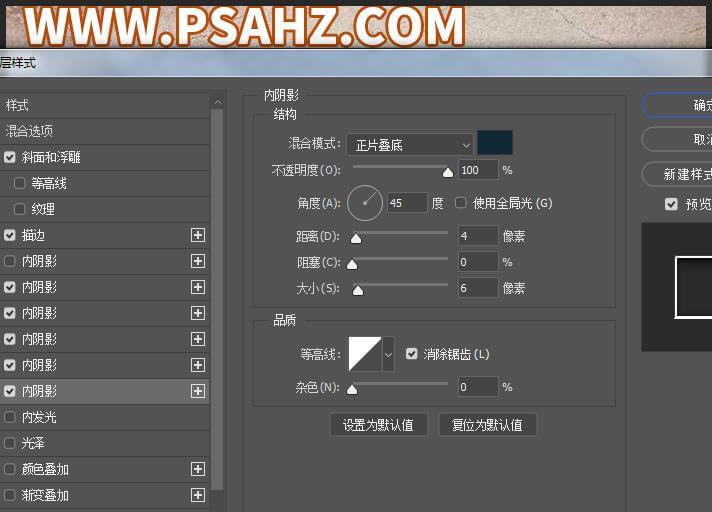
最后给最开始输入的文字层,在原有的图层样式上,再添加两个投影
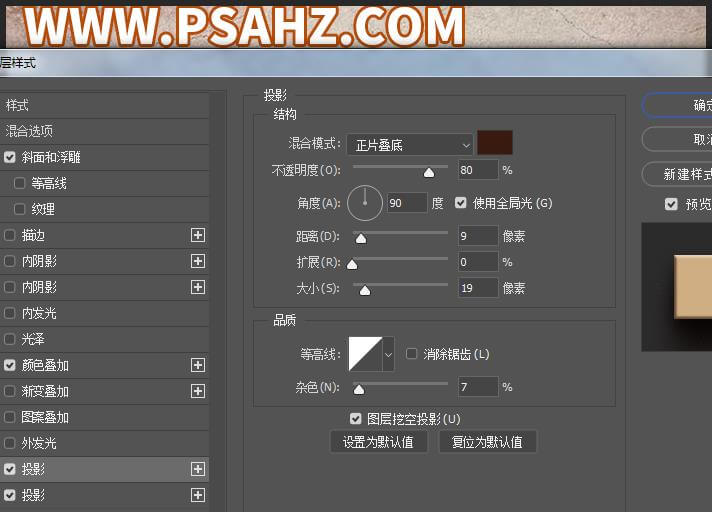
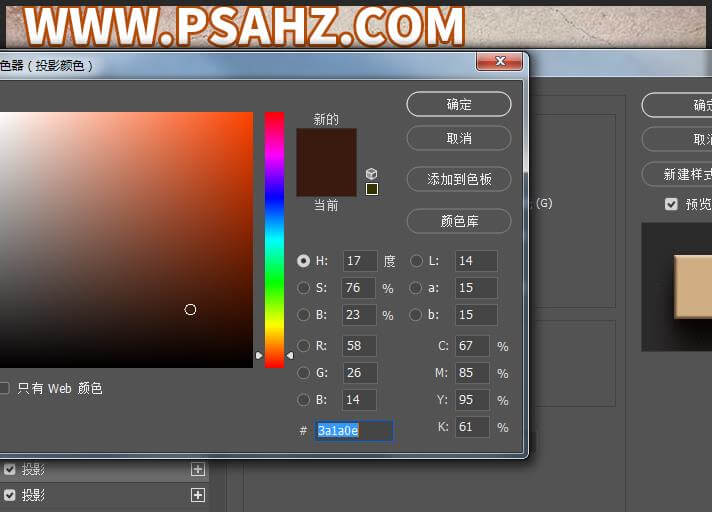
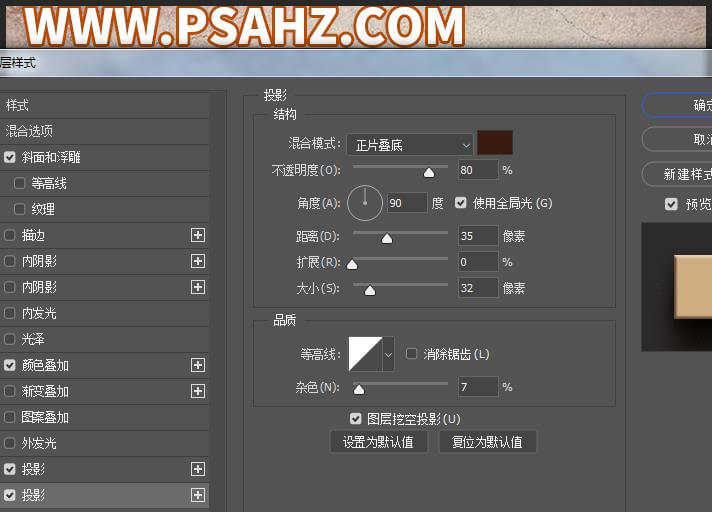
最后完成效果,如图: